Beheer
Videocategorieën
Onder deze tab kan je videotypes toevoegen die je achteraf wenst te linken aan de video's die worden opgeladen in de beeldbank. Klik op de groene 'Toevoegen' knop om een nieuwe categorie aan te maken. Indien je bepaalde subcategorieën wenst aan te maken dan dien je eerst de hoofdcategorie aan te vinken en vervolgens op de groene 'Voeg toe aan ...' knop te klikken. Om een bepaalde (sub)categorie aan te passen of te verwijderen dien je deze eerst aan te vinken om vervolgens te klikken op de gele 'Aanpassen' knop of de rode 'Verwijderen' knop.
Wanneer je op een categorie klikt, krijg je aan de rechterkant een tabel te zien met het aantal video's die gelinkt zijn aan deze (sub)categorie).
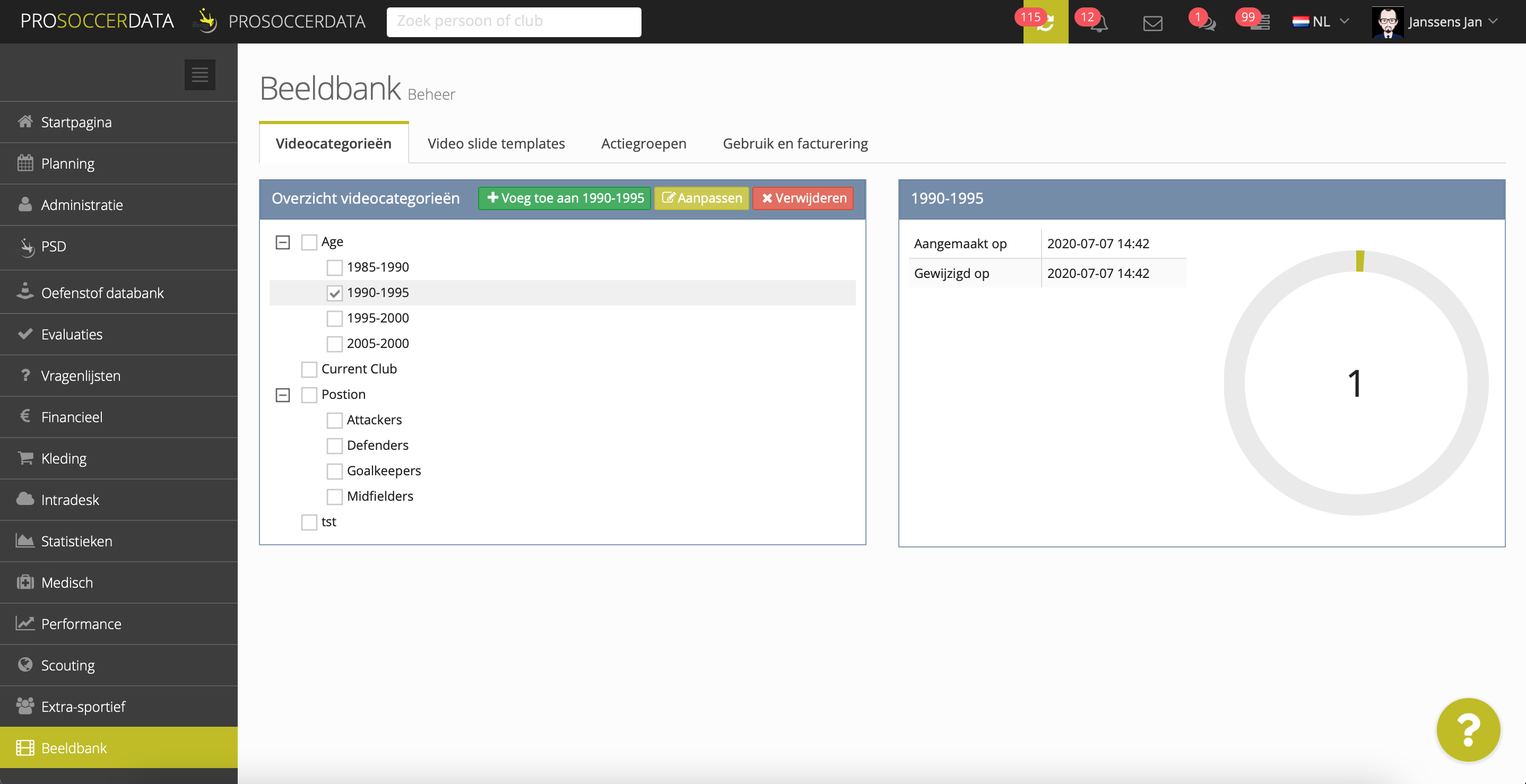
Onder Beeldbank > Zoeken kan je filteren op de verschillende (sub)categorieën.
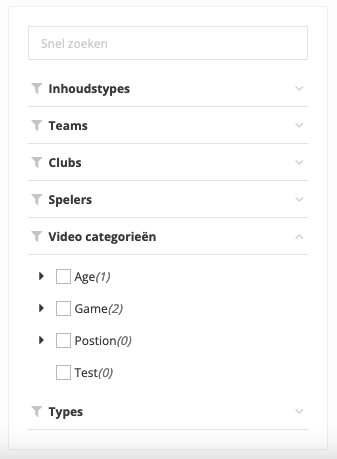
Video slide templates
In deze tab kan je slide templates aanmaken om achteraf te gebruiken in een afspeellijst als introductie of tussen de verschillende clips. Klik op de groene 'Toevoegen' knop om een nieuwe slide template aan te maken. Je geeft een naam in voor de slide template, kiest een achtergrond afbeelding en een achtergrondkleur. Als je nadien op de slide template klikt dan krijg je aan de rechterkant een voorbeeld van de slide template. Indien gewenst kan je hier nog tekst aan toevoegen door op de groene knop 'Voeg tekst toe' te klikken. Indien je toegevoegde tekst wenst te wijzigen, kan je op de gele knop 'Wijzig tekst' klikken. Om tekst te verwijderen kan je de rode knop 'Verwijder tekst' gebruiken.
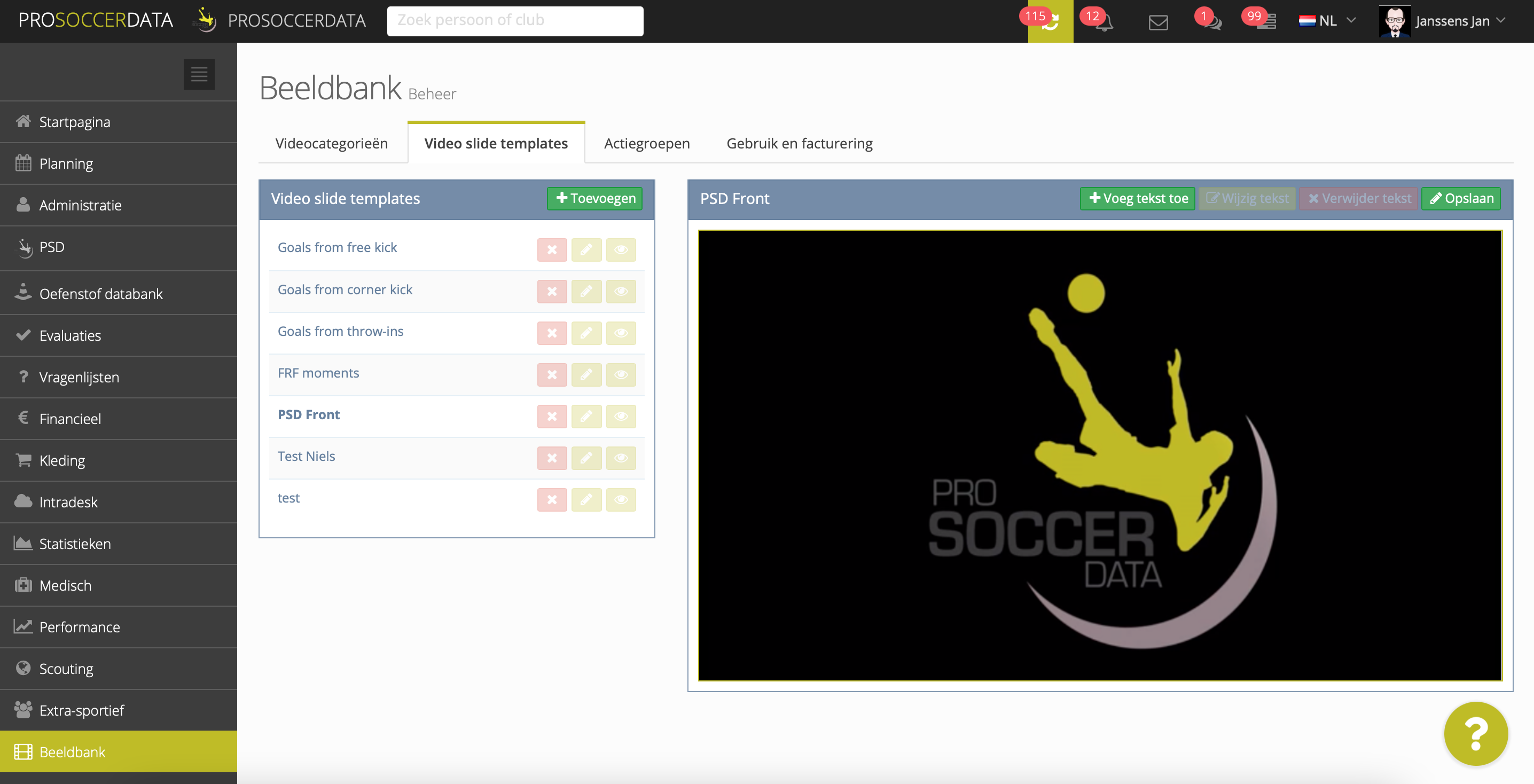
Actiegroepen
Via deze tab kan je allerlei acties, die gebruikers hebben aangemaakt in hun palet om video's te taggen, gaan onderbrengen in 1 actiegroep. Via een actiegroep kan je dus alle samenhangende acties onderbrengen onder 1 noemer via de blauwe knop 'Acties'. Sleep vervolgens een beschikbare actie naar de kolom 'Geselecteerde acties'.
Voorbeeld: gebruiker X tagt een doelpunt als 'Goal', terwijl gebruiker Y een doelpunt tagt als 'Golazo'. De 2 acties betekenen echter hetzelfde, dus in dat geval kan je de actiegroep 'Doelpunt' aanmaken en de 2 acties daarin onderbrengen.
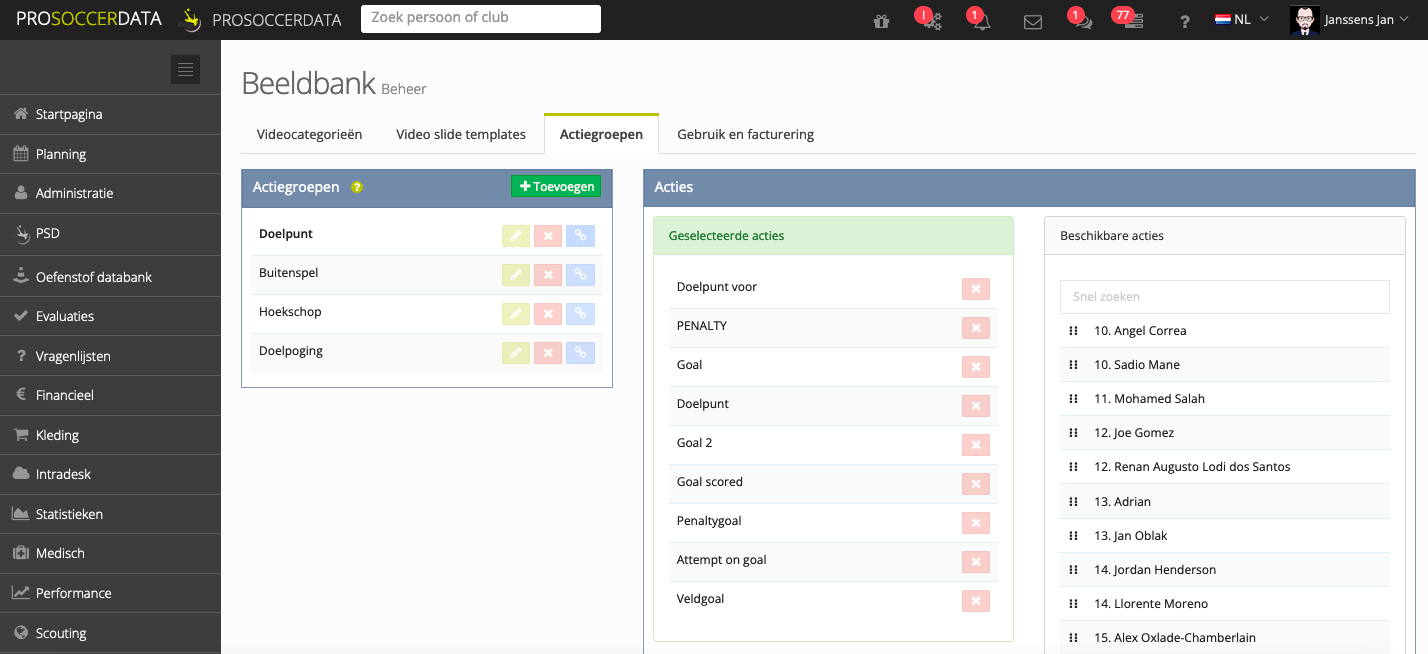
Gebruik & facturering
Meer info hierover vind je in dit artikel.
